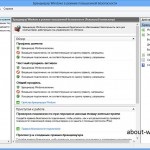Hogyan lehet engedélyezni a titkosítás BitLocker

Hogyan lehet bekapcsolni a BitLocker és titkosítja a merevlemezen?
Mi már ismerik a BitLocker `th tudjuk, hogyan működik. Tudjuk, hogy a TPM modul és mi a funkciója. BitLocker értesült munkamódszerek. És most végre engedélyezése és konfigurálása a legtöbb BitLocker, majd titkosítja a merevlemezen.
Tehát, esztergálás és aktiváló BitLocker kódoljuk a merevlemezre, így megvédve azt minden olyan kísérletet, hogy fizikailag megtörni. A „természetes” szót használjuk abban az értelemben, hogy elszakadna a merevlemez, ha a kezében van a támadó, aki hozzá akar férni a merevlemez adatait. Való hozzáférés nélkül a számviteli nyilvántartások számítógép felhasználó, a támadó nem tud az adatokhoz mások, ha engedélyezve van a BitLocker.
aktiválása BitLocker
Nos, most, hogy már megadott, miről van szó, elkezdték a munkát. Rátérve a BitLocker és az aktiválás kezdődik az ablakban BitLocker Drive Encryption. amely megtalálható a Vezérlőpult parancsra. By the way, most eszembe jutott, hogy a BitLocker titkosítani külön logikai partíció ugyanazon a meghajtón. Te magad fogod érteni, ha nyitva van az ablak. Nyitva az ablak, válassza ki a szakaszt, hogy titkosítja, és kattintson a gombra Turn On BitLocker éppen ellenkezőleg, ebben a szakaszban. A következő ablakban ki kell választani a rendelkezésre álló három mód BitLocker`a munkát. Emlékszem, hogy a közelmúltban vizsgálta BitLocker`a 5 üzemmód. Hol van az út elvesztette két többet, úgy később. És a rendelkezésre álló üzemmódok az alábbiak:
- TPM csak.
- TPM egy PIN-kódot.
- TPM és indítókulcs.
Válasszon egy kedvenc. Ha úgy dönt, hogy azonosítsa a PIN kódot, akkor meg kell adnia azt. Ha inkább USB-meghajtót azonosítási módszer, meg kell beszúrni USB-meghajtót, és mentse el a kulcsot. Miután a manipuláció a kívánt adatokat menteni a helyreállítási kulcsot. Ez a kulcs lehet:
- Print.
- Mentsd el a fájlt.
- Mentés az USB-meghajtót.
És így vigyázni annak tárolása, veszíteni - lesz a legtöbb rosszindulatú, ahonnan adatok elrejtéséhez. Nem biztonságos, tudok ajánlani két cikket ebben az esetben: hogyan és hol kell elrejteni egy fontos dokumentum, és hogyan kell elrejteni a szöveg a Windows? megtanulni és használni, hogy akkor nyugodj meg, és meggyőződhet a biztonságot.
Ebben az aktív mozgás a felhasználó kilép. Miután beállította az összes beállítást, a felhasználó pihenni. De csak a számítógép indításakor. Először ellenőrzi a teljes rendszer jelenlétében lehetséges hibák a BitLocker technológia. Ha minden tiszta, a számítógép újraindul. Ha nem, akkor problémák léphetnek fel, ha dolgozik BitLocker technológia. Például tilos elég a BIOS támogatja az USB-eszközt a rendszer indításakor, és úgy döntöttek, hogy egy USB-meghajtót, mint egy azonosítási módszer - egyetértenek abban, hogy ha nem kap hozzáférést a számítógép után azonnal a titkosítást, ez elég szomorú! De remélem, hogy ellenőrzése után a rendszer kiesik az újraindítás azaz hiányában hibákat. Az újraindítás után indul a lemez titkosítás. Titkosítás a háttérben zajlik, és amint véget ér, a BitLocker működni fog teljes erővel. Nem kell, hogy állítsa le a számítógépet, amíg a végén a folyamatot.
További módszerek BitLocker Drive Encryption
Egy kicsit nehezebb kezelni BitLocker együttes működését. A funkció aktiválásához, csak be kell kapcsolni ezt a politikát az alapértelmezett beállításokat. De hogyan kell táncolni, én nem tudom. Kézikönyv a témában nem találtam, és nincs meg a TPM nem engedheti meg magának, hogy keresni a megoldást. Csak azt tudom feltételezni, hogy a többek között ez a politika meg fogja találni egy további, kombinált működés BitLocker`a, aki be tudja állítani.
Kattints, ha tudtam segíteni
Windows tűzfal Advanced Security

Hozzáférési jogot a mappa vagy fájl

Tűzfal vagy tűzfal Windows 7
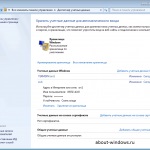
A menedzser Windows fiókok
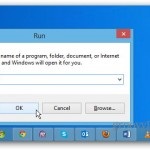
menü Futtatás Windows

Hogyan hozzunk létre egy Wim-image Windows?

Diagnostics mozdonyvezetők

én windose bikloker th zablakirovalsya, hogy mit tegyek